ขั้นตอนการคืนค่าระบบใน Windows 11

หากคุณกำลังประสบปัญหาหรือวัฒนธรรม การคืนค่าระบบใน Windows 11 จะช่วยให้คุณสามารถย้อนกลับอุปกรณ์ของคุณไปยังเวอร์ชันก่อนหน้าได้.
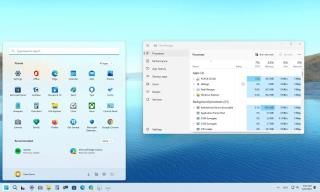
Windows 11 22H2 จะเป็นการอัปเกรดฟรีสำหรับคอมพิวเตอร์ที่ใช้ Windows 11 21H2 หรือWindows 10 อยู่แล้ว ซึ่งตรงตามข้อกำหนดขั้นต่ำของระบบในช่วงฤดูใบไม้ร่วงปี 2565 อย่างไรก็ตาม การเปิดตัวจะค่อยเป็นค่อยไปเพื่อให้แน่ใจว่าอุปกรณ์มีประสบการณ์การอัปเกรดที่ดี ซึ่งหมายความว่า ต้องใช้เวลาหลายเดือนกว่าเวอร์ชันใหม่จะเข้าถึงทุกอุปกรณ์
Microsoft จะเริ่มให้บริการเวอร์ชัน 22H2 แก่อุปกรณ์ที่มีฮาร์ดแวร์ที่ใหม่กว่า และหลังจากนั้นไม่กี่สัปดาห์หรือหลายเดือน ความพร้อมใช้งานจะขยายไปยังคอมพิวเตอร์ที่เข้าเกณฑ์มากขึ้น และคาดว่าจะพร้อมใช้งานอย่างเต็มรูปแบบในช่วงครึ่งแรกของปี 2023
เนื่องจากเป็นการอัปเดตทางเลือก การตัดสินใจว่าคุณควรติดตั้งตอนนี้หรือรอนานกว่านี้เพื่อหลีกเลี่ยงปัญหาที่อาจเกิดขึ้นจึงขึ้นอยู่กับคุณ
คู่มือนี้จะช่วยคุณในการพิจารณาว่าคุณควรติดตั้งหรือข้ามการอัพเกรด Windows 11 22H2 บนคอมพิวเตอร์ของคุณหรือไม่
คุณควรอัปเกรดเป็น Windows 11 22H2 หรือไม่
คำตอบที่ดีที่สุดและสั้นที่สุดคือ “ไม่”เพราะแม้ว่าWindows 11 22H2จะพร้อมใช้งาน (และพร้อมให้บริการก่อนใครผ่านทางRelease Preview Channelผ่านโปรแกรม Windows Insider) อุปกรณ์อาจยังคงใช้งานร่วมกันได้ไม่เต็มที่ในช่วงแรกๆ ซึ่งอาจทำให้ไม่ต้องการ ปัญหา.
ปัญหาในช่วงแรก ๆ เป็นที่คาดหวังได้เป็นอย่างดี Microsoft ไม่ทราบเรื่องนี้ และเราพบปัญหามาหลายครั้งแล้ว ด้วยเหตุนี้และเหตุผลอื่นๆ ซอฟต์แวร์ยักษ์จึงใช้ปัญญาประดิษฐ์ (AI) และการเรียนรู้ของเครื่อง (ML) เพื่อวิเคราะห์และนำเสนอเวอร์ชันใหม่ให้กับอุปกรณ์ที่ทราบว่ามีประสบการณ์การอัปเกรดที่ดีเท่านั้น แม้ว่าจะไม่ได้สมบูรณ์แบบก็ตาม เนื่องจากรุ่นล่าสุดได้รับการพิสูจน์แล้วว่ามีเสถียรภาพมากขึ้น การเปิดตัวจะขยายไปยังคอมพิวเตอร์เครื่องอื่นๆ ตามคุณสมบัติของฮาร์ดแวร์ ตัวชี้วัดความน่าเชื่อถือ อายุของคอมพิวเตอร์ และปัจจัยอื่นๆ
นอกจากนี้ บนเว็บไซต์แดชบอร์ดสถานภาพ Microsoft จะเผยแพร่ปัญหาที่ทราบซึ่งจะช่วยให้คุณตัดสินใจว่าจะดำเนินการอัปเกรดต่อหรือไม่
หากคุณมีคอมพิวเตอร์ที่มีฮาร์ดแวร์ที่ไม่รองรับ คุณไม่ควรพยายามอัพเกรดเป็น Windows 11 22H2 ระยะเวลา. อย่างไรก็ตาม มีหลายวิธีในการอัพเกรดคอมพิวเตอร์ที่ไม่รองรับ หากคุณจัดการเพื่อติดตั้งเวอร์ชัน 22H2 อุปกรณ์จะระบุในสถานะที่ไม่รองรับ จากข้อมูลของ Microsoft คอมพิวเตอร์มีแนวโน้มที่จะประสบปัญหาการหยุดทำงานมากขึ้น ไม่มีการสนับสนุน และไม่รับประกันการอัปเดต
ฉันควรรอติดตั้ง Windows 11 22H2 หรือไม่
ใช่ คุณควรรอ ไม่ควรกระโดดเข้าสู่การอัปเกรดอย่างรวดเร็วเนื่องจากคาดว่าจะมีจุดบกพร่อง ข้อผิดพลาด และปัญหาความเข้ากันได้ที่ไม่รู้จักในช่วงเริ่มต้นของการเปิดตัว
หลังจากเวอร์ชัน 22H2 พร้อมใช้งาน อุปกรณ์ของคุณ (ในที่สุด) จะได้รับการแจ้งเตือนผ่านการตั้งค่า Windows Update เพื่ออัปเกรดด้วยตนเอง หากคุณไม่ได้รับข้อความ เราไม่แนะนำให้บังคับอัปเกรด Windows 11 22H2เนื่องจากคุณอาจประสบปัญหา ตัวอย่างเช่น ข้อผิดพลาดเช่น "พีซีเครื่องนี้ไม่สามารถอัปเกรดเป็น Windows 11" "พีซีเครื่องนี้ไม่สามารถอัปเกรดเป็น Windows 11 เวอร์ชันนี้ได้เนื่องจากบริการหรือไดรเวอร์ที่ยังไม่พร้อม" หรือข้อผิดพลาดที่คล้ายกัน
โดยปกติขอแนะนำให้รอจนกว่า Windows 11 22H2 จะพร้อมใช้งานอย่างสมบูรณ์เพื่อให้แน่ใจว่าได้ติดตั้งบิลด์ที่เสถียรที่สุด (Microsoft เผยแพร่สถานะความพร้อมใช้งานบนเว็บไซต์แดชบอร์ด สถานภาพ )
หากคอมพิวเตอร์ของคุณมี Windows รุ่นเก่ากว่าและไม่มีปัญหาใดๆ ก็ไม่คุ้มที่จะอัพเกรด คุณควรรออีกสักหน่อย อย่างไรก็ตาม คุณไม่ควรข้ามการอัปเดตทั้งหมด ในที่สุด เวอร์ชันเฉพาะนั้นจะถูกยกเลิก และจะไม่ได้รับการอัปเดตการบำรุงรักษาอีกต่อไป ซึ่งนำไปสู่ปัญหาอื่นๆ และทำให้เกิดช่องโหว่
หากคุณกำลังประสบปัญหาหรือวัฒนธรรม การคืนค่าระบบใน Windows 11 จะช่วยให้คุณสามารถย้อนกลับอุปกรณ์ของคุณไปยังเวอร์ชันก่อนหน้าได้.
หากแอพและโปรแกรมที่ไม่ได้ปักหมุดกลับมาที่แถบงาน คุณสามารถแก้ไขไฟล์ Layout XML และนำบรรทัดกำหนดเองออกไปได้
กำลังหาวิธีตั้งวิดีโอเป็นเซิร์ฟเวอร์หน้าจอใน Windows 11 อยู่ใช่ไหม? เราเปิดเผยวิธีการใช้ซอฟต์แวร์ฟรีที่เหมาะสำหรับหลายรูปแบบวิดีโอไฟล์.
เราจะแสดงวิธีการแก้ไขปัญหาที่ตัวเลือก Screensaver ใน Microsoft Windows 11 ถูกปิดการใช้งาน
คุณรู้สึกรำคาญกับฟีเจอร์ Narrator ใน Windows 11 หรือไม่? เรียนรู้วิธีปิดเสียง Narrator ได้ง่ายๆ ในหลายวิธี
วิธีการเปิดหรือปิดระบบการเข้ารหัสไฟล์ใน Microsoft Windows ค้นพบวิธีการที่แตกต่างกันสำหรับ Windows 11.
คุณจะทำอย่างไรเมื่อเวลาในคอมพิวเตอร์ Windows 11 ไม่แสดงเวลาอย่างที่ควรจะเป็น? ลองใช้วิธีแก้ปัญหาเหล่านี้ดูสิ
ค้นพบการแก้ไขหลายประการสำหรับข้อผิดพลาดการเปิดใช้งาน Windows 11 ถ้าคุณพบปัญหากับคีย์การเปิดใช้งาน Windows 11 ของคุณ
การหาคีย์ผลิตภัณฑ์ Windows 11 ของคุณอาจจะยุ่งยากหากคุณทิ้งกล่องที่มาพร้อมกับมันไป แต่โชคดีที่คุณสามารถใช้แอปพื้นฐานในระบบเพื่อค้นหามันได้.
เพื่อแก้ไขปัญหาภาพช้าใน Windows 11 ให้คุณอัปเดตไดรเวอร์กราฟิกให้เป็นเวอร์ชันล่าสุด และปิดการเร่งฮาร์ดแวร์
ค้นพบวิธีที่คุณสามารถเปิดใช้งานโหมดมืดสำหรับ Skype บนคอมพิวเตอร์ Windows 11 ของคุณได้อย่างง่ายดายและรวดเร็วภายในเวลาไม่นาน
เรียนรู้วิธีการย้อนกลับการอัปเดต Windows 11 24H2 หากคุณพบปัญหากับเวอร์ชันนี้ของระบบปฏิบัติการของ Microsoft.
วิธีเปิดใช้งาน Microsoft Windows 11 เพื่อแสดงไฟล์ที่ซ่อนทั้งหมดเมื่อคุณสำรวจไดรฟ์และโฟลเดอร์ ลองใช้วิธีการที่มีประโยชน์สามวิธีนี้
เรียนรู้วิธีการเปิดและปิดการเขียนแผ่นใน Microsoft Windows 11 ด้วยบทแนะนำที่สามารถทำตามได้ง่าย
ค้นหาวิธีการปิดการใช้งานและเปิดใช้งานรหัส PIN ใน Windows 11 แบบทีละขั้นตอน เพื่อควบคุมวิธีการเข้าสู่ระบบและเข้าถึงอุปกรณ์ของคุณ.
เรียนรู้วิธีแก้ไขรหัสข้อผิดพลาด 0x80070070 บน Windows 11 ซึ่งมักปรากฏเมื่อทำการติดตั้งการอัปเดต Windows ใหม่.
ในโพสต์นี้ เราจะแสดงวิธีสองอย่างในการเคลียร์คิวการพิมพ์ใน Microsoft Windows.
เพื่อลดขั้นตอนการเข้าสู่ระบบและเข้าใช้งานโดยตรง ไปที่การตั้งค่าบัญชี และปิดการใช้งานตัวเลือกที่ระบุว่าผู้ใช้ต้องป้อนชื่อผู้ใช้และรหัสผ่าน
ค้นหาวิธีแก้ไขเมื่อ Windows 11 หยุดทำงานโดยมีรายการวิธีแก้ไขที่ผ่านการทดสอบและพิสูจน์แล้วซึ่งอาจช่วยคุณแก้ไขปัญหานี้ได้
บทช่วยสอนนี้จะแสดงให้คุณเห็นวิธีค้นหาเวอร์ชั่นของ DirectX ที่ทำงานอยู่บนคอมพิวเตอร์ Microsoft Windows 11 ของคุณ.
หากคุณกำลังประสบปัญหาหรือวัฒนธรรม การคืนค่าระบบใน Windows 11 จะช่วยให้คุณสามารถย้อนกลับอุปกรณ์ของคุณไปยังเวอร์ชันก่อนหน้าได้.
หากคุณกำลังมองหาทางเลือกที่ดีที่สุดสำหรับ Microsoft Office นี่คือ 6 โซลูชั่นที่ยอดเยี่ยมในการเริ่มต้น.
บทช่วยสอนนี้จะแสดงให้คุณเห็นว่าคุณสามารถสร้างไอคอนทางลัดบนเดสก์ท็อปWindows ที่เปิด Command Prompt ไปยังตำแหน่งโฟลเดอร์เฉพาะได้อย่างไร
กำลังหาวิธีตั้งวิดีโอเป็นเซิร์ฟเวอร์หน้าจอใน Windows 11 อยู่ใช่ไหม? เราเปิดเผยวิธีการใช้ซอฟต์แวร์ฟรีที่เหมาะสำหรับหลายรูปแบบวิดีโอไฟล์.
คุณรู้สึกรำคาญกับฟีเจอร์ Narrator ใน Windows 11 หรือไม่? เรียนรู้วิธีปิดเสียง Narrator ได้ง่ายๆ ในหลายวิธี
วิธีการเปิดหรือปิดระบบการเข้ารหัสไฟล์ใน Microsoft Windows ค้นพบวิธีการที่แตกต่างกันสำหรับ Windows 11.
ถ้าคีย์บอร์ดของคุณมีการเพิ่มช่องว่างสองครั้ง ให้รีสตาร์ทคอมพิวเตอร์และทำความสะอาดคีย์บอร์ด จากนั้นตรวจสอบการตั้งค่าคีย์บอร์ดของคุณ.
เราจะแสดงวิธีการแก้ไขข้อผิดพลาด Windows ไม่สามารถเข้าสู่ระบบได้เนื่องจากโปรไฟล์ของคุณไม่สามารถโหลดได้เมื่อเชื่อมต่อกับคอมพิวเตอร์ผ่าน Remote Desktop.
เกิดอะไรขึ้นและพินของคุณไม่สามารถใช้งานได้ใน Windows? อย่าตื่นตระหนก! มีสองวิธีที่มีประสิทธิภาพในการแก้ปัญหานี้และคืนการเข้าถึงพินของคุณ.
คุณจะทำอย่างไรเมื่อเวลาในคอมพิวเตอร์ Windows 11 ไม่แสดงเวลาอย่างที่ควรจะเป็น? ลองใช้วิธีแก้ปัญหาเหล่านี้ดูสิ


















